Win10主题怎么更换?Win10主题更换方法详细介绍
Win10主题怎么更换?Win10主题更换方法详细介绍
Windows 10系统提供了丰富的主题更换功能,可以让用户轻松个性化自己的电脑界面。本文将详细介绍Win10主题更换的多种方法,帮助您打造独特的桌面体验。
一、通过Windows设置更换主题
1. 右键点击桌面空白处,选择"个性化"选项
2. 在左侧菜单中选择"主题"
3. 在"更改主题"区域,您可以看到系统自带的多个主题
4. 点击喜欢的主题即可立即应用
5. 您还可以点击"主题设置"查看更多选项
二、从Microsoft Store下载新主题
1. 打开Microsoft Store应用
2. 在搜索栏输入"主题"
3. 浏览并选择喜欢的主题包
4. 点击"获取"按钮下载
5. 下载完成后会自动出现在主题设置中
三、自定义个性化主题
1. 在主题设置页面,点击"背景"可以设置自定义壁纸
2. 点击"颜色"可以调整窗口颜色和透明度
3. 在"鼠标指针"选项中可更改光标样式
4. 设置完成后,点击"保存主题"按钮
5. 输入主题名称后即可保存您的自定义主题
四、使用第三方主题
1. 从可信网站下载第三方主题包(.deskthemepack或.theme文件)
2. 双击下载的文件即可自动安装
3. 或在主题设置页面点击"浏览主题"手动选择
注意:使用第三方主题时请注意来源安全性
常见问题解答
Q:为什么我的主题更换后没有效果?
A:请检查是否完整下载了主题包,部分主题需要包含壁纸、颜色和声音等完整组件。
Q:如何删除不需要的主题?
A:在主题设置页面,右键点击要删除的主题,选择"删除"即可。
Q:主题更换会影响系统性能吗?
A:一般情况下不会,但使用高分辨率动态壁纸可能会增加GPU负担。